CanonIP2770プリンタードライバーのダウンロードとWindows10へのインストール
公開: 2022-01-05Canon IP2770プリンタードライバーをダウンロードして、よりスムーズでエラーのない印刷体験をお楽しみください。 次の投稿では、Windows10用のCanonPIXMAIP2770ドライバーを簡単かつ迅速にダウンロードしてインストールする方法を紹介します。 詳細については、以下をお読みください。
デバイスドライバー、または単にドライバーは、コンピューターのオペレーティングシステムがさまざまなハードウェアデバイスと適切に通信できるようにするために不可欠なプログラムです。 デバイスに適切なドライバがインストールされていない場合、特定のハードウェアが正しく機能しない可能性があります。
そのため、Canon PIXMA iP2770プリンターを使用していて、スムーズに最高のパフォーマンスで動作し続けることが期待される場合は、ドライバーを常に最新の状態に保つことが非常に重要です。 ただし、CDなしでCanon IP2770プリンターをインストールする方法がわからない場合でも、心配する必要はありません。 このCanonIP2770プリンタードライバーダウンロードガイドでは、プリンターデバイスの最新のドライバーアップデートをダウンロードしてインストールするプロセス全体を順を追って説明します。
無料ダウンロードのための強く推奨される方法CanonIP2770ドライバーWindows10
Bit Driver Updaterは、間違いなく、コンピューターのハードウェアとデバイスをスムーズに動作させるための最もシンプルで最速のソリューションの1つです。 このソフトウェアは、コンピューターの隅々まで古いドライバーや不一致のドライバーをチェックし、ワンクリックでドライバーを最新のメーカー推奨バージョンに更新するように設計されています。
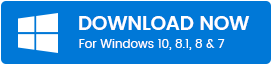
Windows10にCanonIP2770プリンタードライバーをダウンロードしてインストールする方法
以下は、Windows 10(ラップトップとデスクトップコンピューターの両方)でCanon IP2770ドライバーをダウンロード、インストール、および更新するための最も便利で面倒ではない方法です。
方法1:キヤノンの公式ウェブサイトからプリンターCanon PIXMAIP2770ドライバーをダウンロードする
キヤノンの公式サポートWebサイトには、マスタープリンターのキヤノンIP2770を含む、プリンターデバイス用に新しくリリースされたすべてのドライバーアップデートが含まれています。 したがって、自分でプリンタドライバを更新する場合は、キヤノンのドライバサポートページにアクセスして、適切なドライバを検索し、ダウンロードしてインストールしてください。 これがあなたがそうするのを助けることができるステップです。
- まずはキヤノンの公式サイトにアクセスしてください。
- ページ上部の[サポート]タブをクリックし、ドロップダウンメニューから[ソフトウェアとドライバー]オプションを選択します。
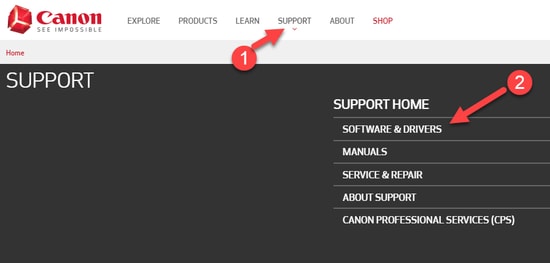
- 検索ボックスに製品名(PIXUS iP2770)を入力し、クエリ候補リストから関連する結果を選択します。
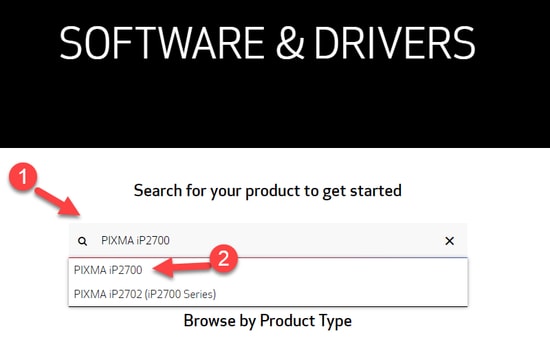
- 次に、[ドライバーとダウンロード]セクションまで下にスクロールし、検出されたバージョンが正しくない場合は、ドロップダウンボックスから使用している特定のフレーバーのWindowsオペレーティングシステムのバージョンを選択します。
- その後、目的のドライバーの横にある[選択]ボタンをクリックし、[ダウンロード]ボタンをクリックして、Windowsシステム用のCanonIP2770インストーラーのドライバーセットアップファイルを取得します。
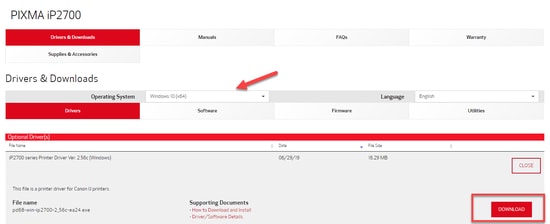
- 次に、ダウンロードしたCanon PIXMA IP2770インストーラーを実行し、ウィザードの画面の指示に従って、プリンターデバイスの最新のドライバーアップデートをインストールします。
参照:プリンタードライバーを修正する方法はWindows10では使用できません
方法2:デバイスマネージャーからプリンターCanonIP2770ドライバーをダウンロードする
また、Canon IP2770プリンタードライバーをダウンロードし、デバイスマネージャーと呼ばれるWindowsの組み込みツールを使用して手動でインストールおよび更新することもできます。 これを行うには、以下で共有されている手順に従います。
- Windowsの検索ボックスに「デバイスマネージャー」と入力し、[最適一致]の結果をクリックして、PCでデバイスマネージャーツールを起動します。
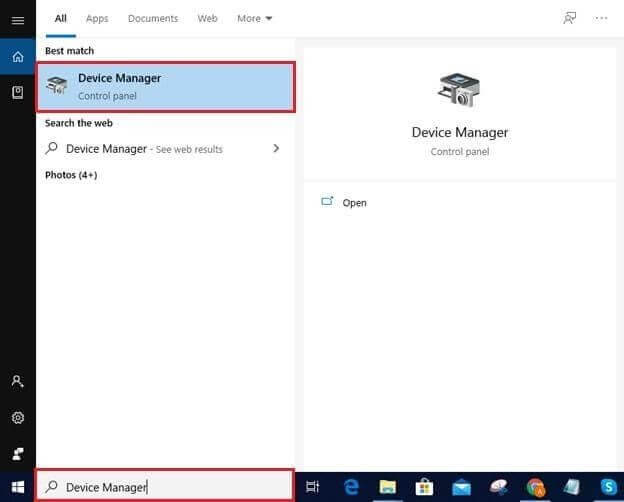
- デバイスマネージャで、[印刷キュー]または[プリンタ]セクションに移動し、それを展開して、そのカテゴリにリストされているデバイスの名前を表示します。
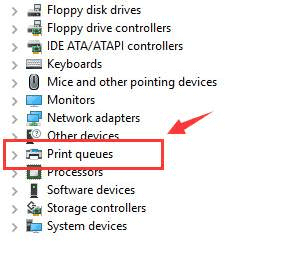
- 次に、Canon PIXMA IP2770プリンターを右クリックし、コンテキストメニューから[ドライバーソフトウェアの更新]オプションを選択します。
- その後、ドライバを検索する方法を尋ねられたら、最初のオプション、つまり「更新されたドライバソフトウェアを自動的に検索する」を選択します。
- ここで、システムがWindows用のCanon PIXMAIP2770ドライバーの最新バージョンを検出してインストールするまで待ちます。
- インストールプロセスが完了したら、コンピューターを再起動します。
参照: Windows10でプリンタードライバーを更新する方法

方法3:WindowsUpdateを使用してCanonIP2770プリンタードライバーをダウンロードしてインストールする
また、Windowsに組み込まれている更新機能を利用して、デバイスにCanon PIXMA iP2770プリンタードライバーを手動でダウンロード、インストール、および更新することもできます。 これが同じための詳細な手順です。
- 画面の左下隅にあるWindowsの[スタート]ボタンをタップまたはクリックして、[設定](歯車のアイコン)オプションを選択します。
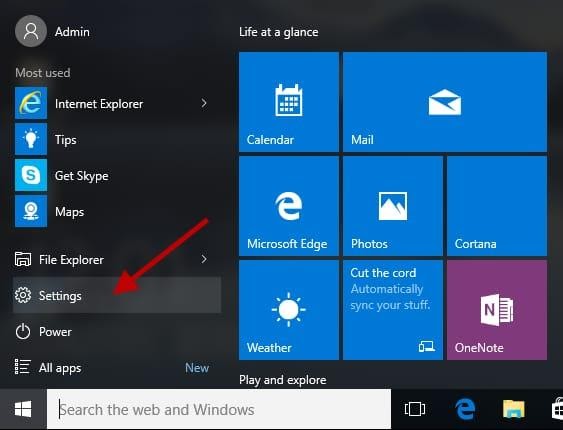
- Windows設定アプリで、[更新とセキュリティ]オプションを探してクリックします。
![[更新とセキュリティ]オプションをクリックします Click On The Update & Security Option](/uploads/article/5442/YXGqVdKVZkXjhDVg.jpg)
- 次に、[WindowsUpdate]セクションの下にある[更新の確認]ボタンをタップします。
![[更新の確認]ボタンをクリックします Click on Check for Updates Button](/uploads/article/5442/LOtLbeMowHhpJjq7.png)
- ここで、WindowsOSがPCの最新の更新プログラムを探すまで辛抱強く待ちます。
- 新しいアップデートが見つかったら、[今すぐダウンロードしてインストール]ボタンをクリックします。
- その後、コンピュータを再起動します。
また読む: Windows 10でプリンター印刷の空白ページを修正する方法は?
方法4:ビットドライバーアップデーターを使用してCanonIP2770プリンタードライバーを自動的にダウンロードおよび更新する
ドライバーを手動でダウンロードして更新するには、時間と一定レベルのコンピュータースキルが必要です。 したがって、Windowsドライバを自動的に更新するには、堅牢で信頼性の高いプログラムを使用することをお勧めします。 そのようなプログラムの1つがビットドライバーアップデーターです。 これは、現在の市場で利用可能な最上位のドライバー修復および更新ユーティリティの1つです。 以下は、このすばらしいプログラムを使用して、Windowsコンピューター上のプリンターIP2770ドライバーを自動的に更新およびダウンロードする方法です。
- まず、下のボタンをクリックして、システムにBit DriverUpdaterをダウンロードしてインストールします。
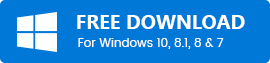
- 次に、アプリケーションを開き、[ドライバーのスキャン]ボタンを押して、コンピューター上の互換性のない、欠落している、古いドライバーをすべて特定します。
- ドライバースキャンの結果を取得したら、Canon IP2770ドライバーに移動し、その横にある[今すぐ更新]ボタンをクリックして、そのドライバーの正しい更新バージョンをダウンロードしてインストールします。
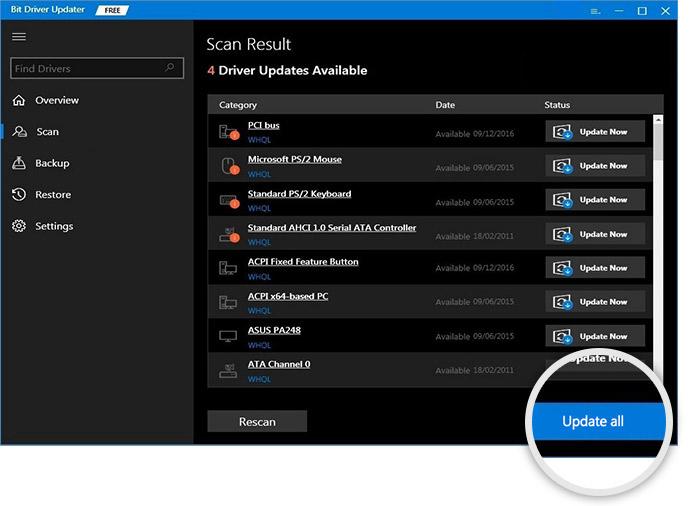
よくある質問(FAQ)
Q1。 CDドライブを使用してCanonIP2770ドライバをインストールするにはどうすればよいですか?
以下の手順に従って、ソフトウェアCDを使用してCanon PixmaIP2770プリンタードライバーをWindowsPCにインストールします。
- CanonIP2770プリンタードライバーをインストールするコンピューターシステムの電源を入れます。 プリンタデバイスもオンになっていることを確認してください。
- プロンプトが表示されるまで、Canon PixmaIP2770プリンターのUSBケーブルをコンピューターに接続しないでください。
- 次に、CanonIP2770プリンタードライバーディスクをコンピューターシステムに挿入する必要があります。
- 次に、CDドライブのインストールウィザードを実行し、画面の指示に従ってドライバーの更新をインストールします。
Q2。 CDなしでドライバプリンタCanonIP2770をインストールするにはどうすればよいですか?
最新のドライバーアップデートをインストールするには、Canon Pixma IP2770プリンターのドライバーセットアップファイルを製造元のWebサイトからダウンロードするか、Bit DriverUpdaterなどの有能なドライバーアップデートツールを使用してタスクを簡単に自動的に実行できます。
Q3。 ダウンロードしたキヤノンドライバーIP2770をアンインストールする方法は?
WindowsでCanonIP2770ドライバーをアンインストールするには、以下の手順に従ってください。
- デバイスマネージャを起動します。 これを行うには、[スタート]ボタンをクリックし、検索ボックスに「デバイスマネージャ」と入力して、Enterキーを押します。
- デバイスマネージャで「印刷キュー」または「プリンタ」カテゴリを見つけて展開します。
- 次に、アンインストールするデバイス(Canon IP2770プリンターなど)を右クリックして、ポップアップメニューから[アンインストール]オプションを選択します。
- 次に、[デバイスの削除の確認]ダイアログボックスの[このデバイスのドライバーソフトウェアを削除する]オプションの横にあるチェックボックスをオンにして、[OK]ボタンをクリックする必要があります。
- アンインストールプロセスが完了したら、コンピュータを再起動します。
Q4。 Canon iP2770プリンターが応答しないのを修正するにはどうすればよいですか?
古いまたは正しくインストールされていないドライバソフトウェアは、WindowsコンピュータでCanonプリンタIP2770が応答しない主な原因の1つです。 したがって、潜在的な問題を修正するために、プリンタドライバを利用可能な最新バージョンに更新してみることができます。
Q5。 Canon IP2700プリンターをセットアップするにはどうすればよいですか?
WindowsコンピューターでCanonIP2700プリンターをセットアップするには、以下の手順に従ってください。
- プリンタの電源を入れて、ネットワークに接続します。 USBケーブルの片側をコンピューターに接続し、もう一方をプリンターに接続して接続することもできます。
- タスクバーの[スタートメニュー]ボタンの横にある検索ボックスに「コントロールパネル」と入力し、[最適な一致]の結果をクリックします。
- [ハードウェアとサウンド]カテゴリをクリックします。
- [デバイスとプリンタ]カテゴリの[デバイスの追加]オプションをクリックします。
- リストからCanonPIXMA iP2700プリンターを選択し、[次へ]をクリックします。
- プロセスが完了するのを待ちます。
Q6。 Canon PixmaIP2770はWindows10と互換性がありますか?
Canon Pixma IP2770プリンターとそのドライバーソフトウェアは、Windows10を含むすべてのWindowsオペレーティングシステムバージョンと互換性があります。
Q7。 PIXUS iP2700ドライバーを更新することが重要なのはなぜですか?
新しい機能、セキュリティ、システムの安定性、および全体的なパフォーマンスの向上のロックを解除することは、Windowsコンピューター上のCanon PIXMAiP2700ドライバーとファームウェアを定期的に更新する多くの理由の4つです。
Q8。 PIXUS iP2700ドライバーをどのくらいの頻度で更新する必要がありますか?
Canon PIXUS IP2770プリンターを最大限に活用し、コンピューターのパフォーマンスを向上させるには、ドライバーの更新プログラムが製造元からリリースされたらすぐにインストールする必要があります。
Windows10用プリンターCanonPIXMA IP2770ドライバーのダウンロード:結論
このCanonIP2770プリンタードライバーのダウンロード、更新、およびインストールガイドでは、最新のドライバー更新を取得するための4つの最も簡単で最も効果的な方法について説明しました。 前述の方法のいずれかを使用して、Canon IP2770ドライバーを更新し、WindowsPCでグリッチのない印刷エクスペリエンスをお楽しみください。
最後に、行く前に、この投稿が役に立ったかどうかを下のコメントボックスでお知らせください。 そして、そのような技術関連の記事や最新のニュース/トレンドについては、ニュースレターにサインアップしてください。
